
얼마 전 카카오톡 10.0 버전의 업데이트가 이루어지면서 몇 가지 기능이 추가되었는데요. 그중에 추가된 ‘카톡 프로필 공감 스티커, 좋아요’ 기능이 추가된 것에 사람들의 관심을 끌었습니다. 다른 SNS의 ‘좋아요’ 기능을 카카오톡에도 적용한 것인데요. 친구들끼리 공감 스티커를 통해 유대감을 높이고 상호작용하도록 만든 것입니다. 다른 SNS와 다른 점이라고 하면 누가 공감을 표시했는지는 본인만 확인할 수 있다는 점인데요. 멀티프로필에 따라 공감 스티커 표시정보도 변합니다.
오늘은 카카오톡 공감 스티커를 설정하는 방법에 대해 알아보려고 합니다.
카카오톡 공감 스티커는 카톡 10.0 버전 이상에서만 가능하니 꼭 버전을 확인해 주시고 업데이트가 안 되어 있다면 업데이트를 먼저 진행해 주세요. 우측 상단의 톱니바퀴 아이콘을 클릭한 후 전체 설정으로 들어갑니다. 목록 가장 아래쪽에 앱 관리 부분에 현재 버전이 표시되어 있으니 이를 꼭 확인해 주는 것이 좋겠습니다.
카카오톡 공감 스티커 설정
카톡 공감 기능은 어디에 나타나나요? 바로 본인의 프로필에 적용할 수 있습니다.

본인의 프로필에 들어가면 하단에 있는 메뉴 중 가운데를 눌러줍니다.
프로필 편집을 누르면 프로필을 편집할 수 있는 편집 모드로 전환이 되는데요.

카메라 바로 옆에 있는 손으로 하트를 누르는 모양의 아이콘이 보입니다. 이것이 바로 카톡 공감 스티커를 적용하는 아이콘인데요. 한 번 눌러보겠습니다.

네 가지 모양의 공감 스티커가 보이네요. 이모티콘이나 색상 등은 그다음 단계에서 바꿀 수 있고 일단은 원하는 스타일을 선택하도록 합니다. 앞에 있는 세 가지는 누른 숫자와 이모티콘이 함께 나타나는 방식이고 마지막은 슬라이드 형식으로 나타나는 카톡 공감 스티커입니다. 이 중에서 마음에 드는 형식을 선택합니다. 참고로 앞에 세 가지 형식은 친구들이 연속으로 공감할 수 있으며 모든 공감 수가 표시됩니다. 그리고 슬라이드 방식은 원하는 텍스트를 입력할 수 있으며 눌러서 공감도를 표시하는 것이 아니고 오른쪽으로 얼마나 드래그하느냐에 따라 친구의 공감도가 표시됩니다. 한 사람이 한 번만 참여할 수 있는 특징도 있습니다. 또한 모든 카톡 공감 스티커는 공감한 친구 정보는 나만 확인할 수 있어요.
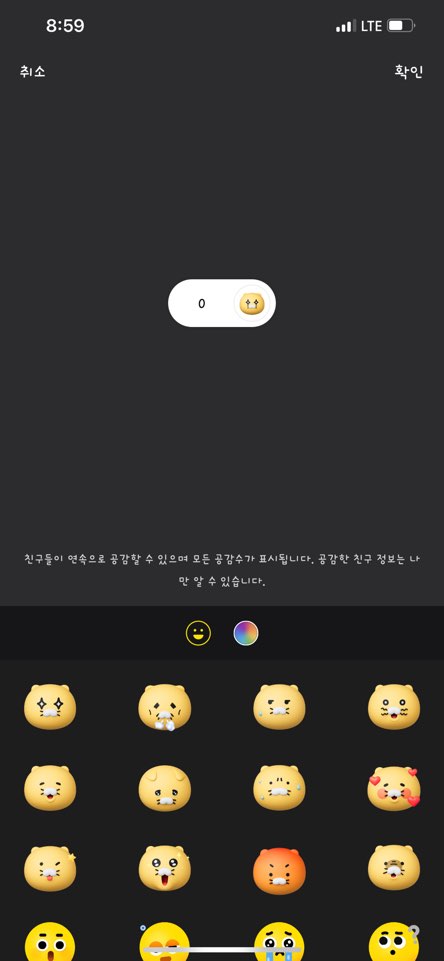

가장 기본 형태라고 생각되는 첫 번째 공감 스티커를 선택해 보겠습니다. 요즘 인기가 많은 춘식이 스티커를 포함해 여러 가지 감정 표현이 담긴 이모티콘들이 제공되고 있으며 색깔도 선택할 수 있어요. 오른쪽 상단의 확인을 눌러줍니다.
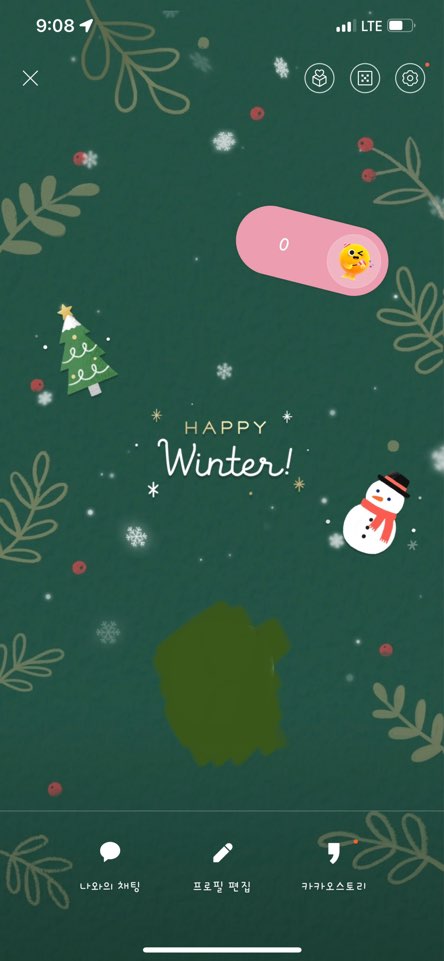
이제 프로필로 돌아왔습니다. 이제 마지막으로 적당한 위치와 크기를 지정하고 완료를 눌러주면 카톡 프로필에 공감 스티커가 적용됩니다. 잘 어울리지 않는다고 생각하면 연필 모양을 눌러 수정할 수 있어요. 나에게 보이는 그대로 다른 사람에게 보인다고 생각하면 됩니다.
이제 다른 사람이 내 프로필로 들어와서 터치 또는 슬라이드로 공감을 남길 수 있고 얼마나 공감받았는지는 모두 볼 수 있지만 누가 눌렀는지는 본인만 확인할 수 있습니다. 이 명세는 7일 동안만 보관되고 7일이 지난 순서대로 점차 삭제됩니다. 당연히 공감 숫자도 점점 줄어들 수 있습니다.
다른 SNS와 다른 특이한 점은 공감을 누르는데 제한이 없다는 것이네요. 한 사람이 계속해서 눌렀더라도 숫자가 계속 늘어납니다. 참고고 9999가 넘으면 9999+로 표시된다고 합니다. 공감 스티커는 최대 3개까지 나타낼 수 있다는 것 참고해 주세요.
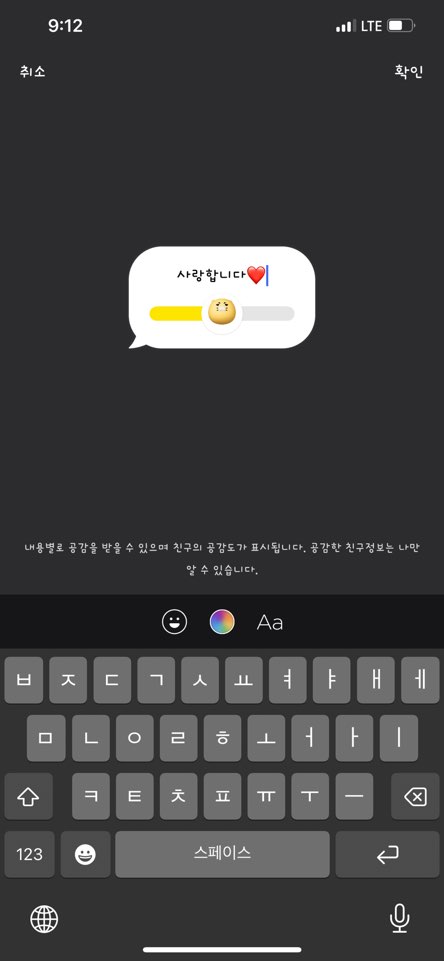
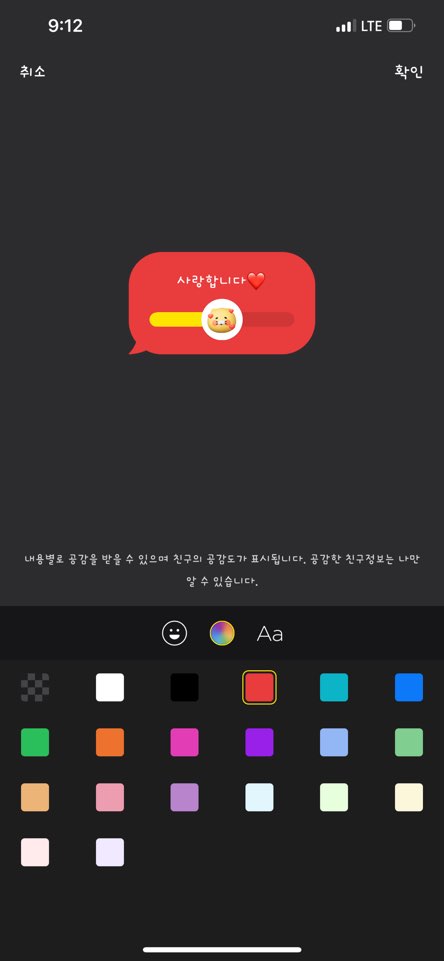

이번엔 슬라이드 배너를 만들어 보았는데요. 역시나 다양한 이모티콘과 색을 선택할 수 있고 슬라이드 배너에서는 텍스트까지 입력할 수 있습니다. 또한 글씨체도 아주 다양하지는 않지만 선택할 수 있네요. 알맞게 설정하고 완료를 눌러줍니다.
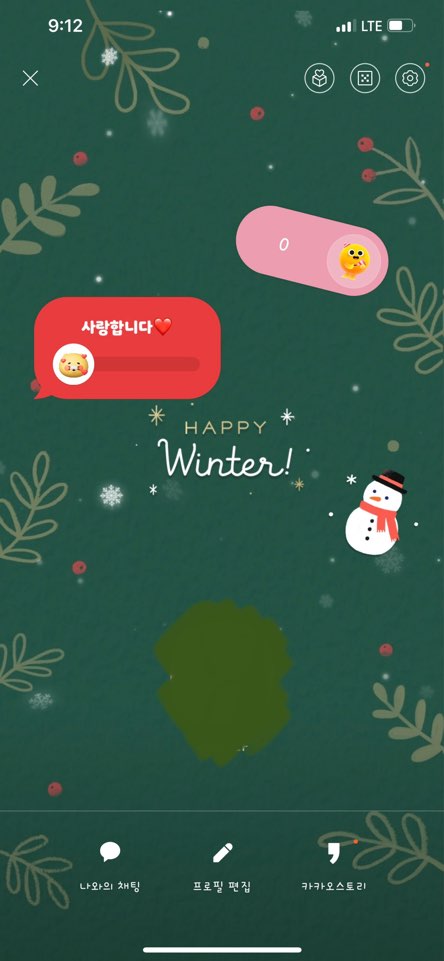


사진과 같이 두 개의 공감 스티커가 나타났음을 확인할 수 있습니다. 그리고 아까 말했던 것처럼 배너를 누르면 누가 공감했는지 확인할 수 있어요.
공감 취소하는 방법
가끔 어색한 사이일 때도 프로필을 살짝 확인해 보는 경우도 있죠. 그러다 실수로 공감 스티커를 눌러버리는 난감한 경우가 발생하기도 하는데요. 내가 누른 공감을 어색한 사이인 상대방이 확인할 생각을 하면 굉장히 당황스럽기도 하죠.

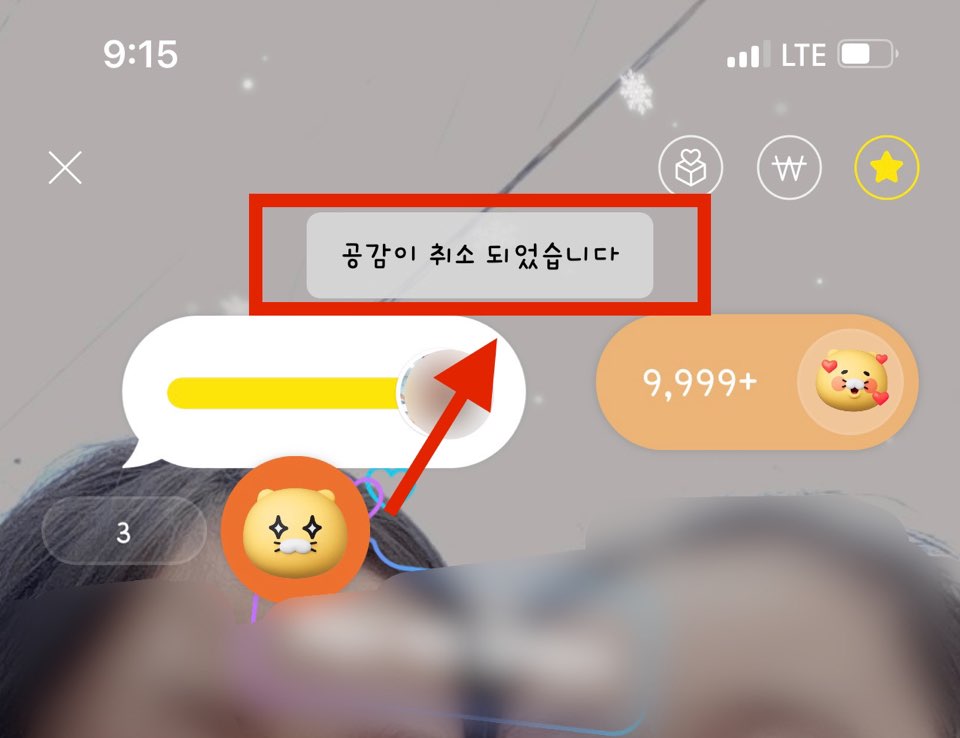
카톡 공감 취소하는 방법은 아주 간단합니다. 스티커를 1초 이상 꾹 눌러주세요. 그러면 “친구의 공감 명세에서 내 정보가 삭제됩니다.”라는 공감 취소 팝업창이 나타나는데요. 을 눌러주면 즉시 삭제가 완료됩니다. 이미 기록을 확인했다면 어쩔 수 없겠지만 어색한 사이에 카톡 공감 스티커를 눌렀다면 당황하지 말고 빠르게 삭제해 주세요.
오늘은 한동안 관심을 받았던 카톡 업데이트 기능 중 카톡 공감 스티커 기능을 알아보았습니다. 공감 스티커를 설정하는 방법과 잘못 누른 공감을 취소하는 방법까지 알아보았는데요. 여러분들은 카톡 공감 스티커에 어떤 의견인지 모르겠네요. 일단 우리는 더 많은 정보를 얻어보도록 해요.
'IT 정보 > 카카오톡' 카테고리의 다른 글
| 아이폰 카톡 테마 다운, 적용 및 삭제 (0) | 2023.01.08 |
|---|---|
| 카톡 긴급알림 끄기, 카카오톡 긴급알림의 정체 (0) | 2023.01.01 |
| 카톡 카카오톡 배경 화면 바꾸기 (0) | 2022.12.26 |
| 카톡 알림이 안 떠요 3가지 해결 방법 (0) | 2022.12.25 |




댓글